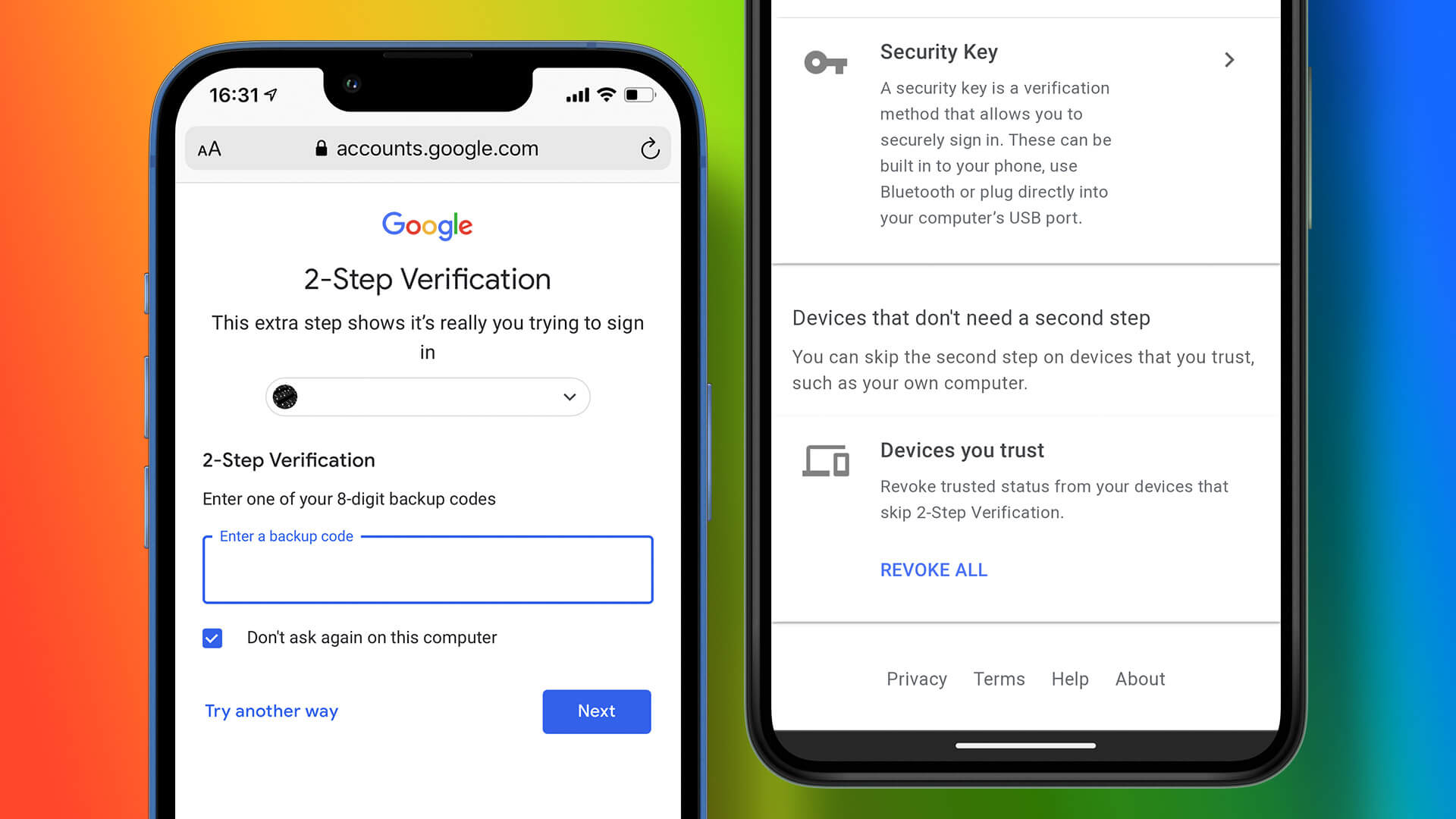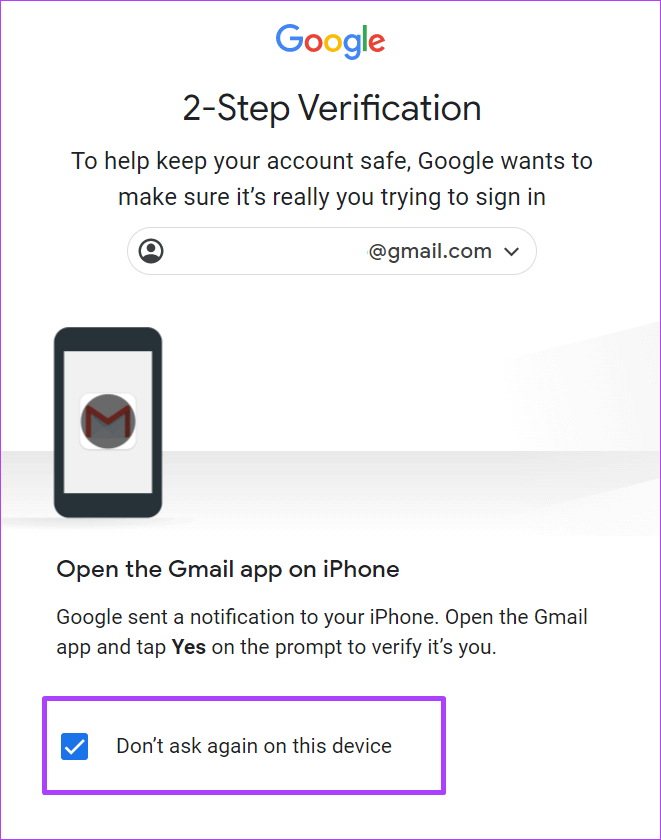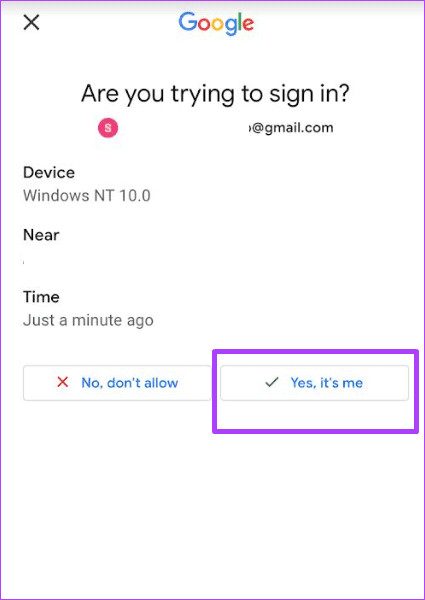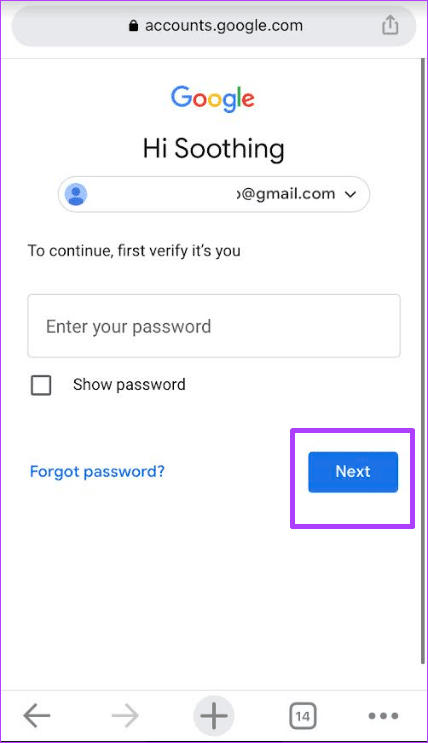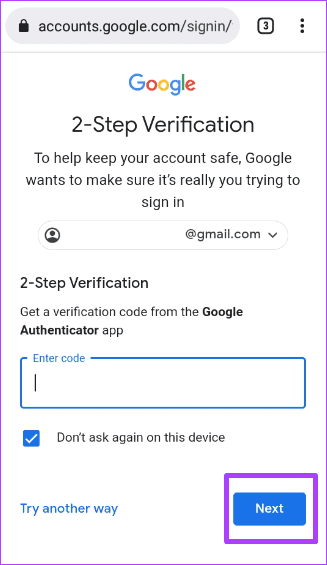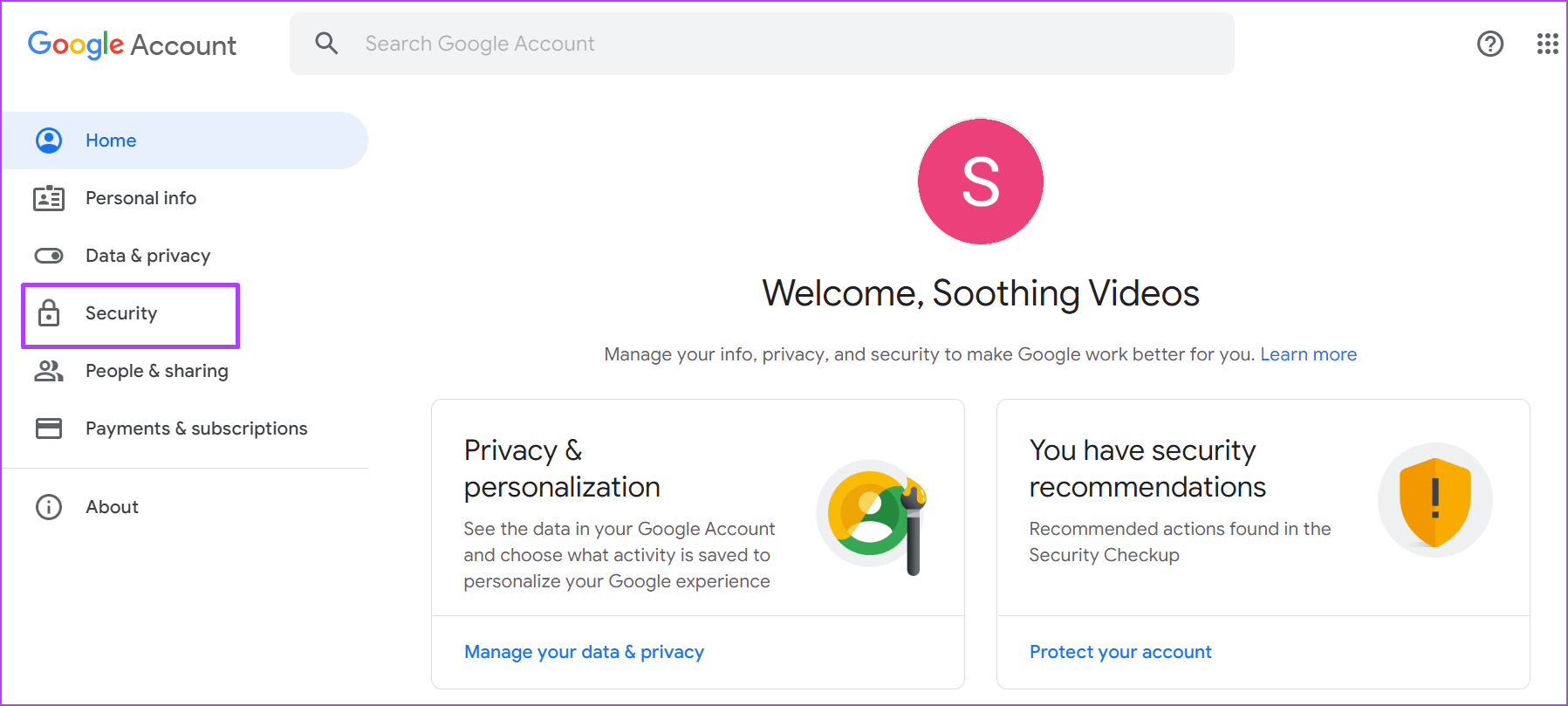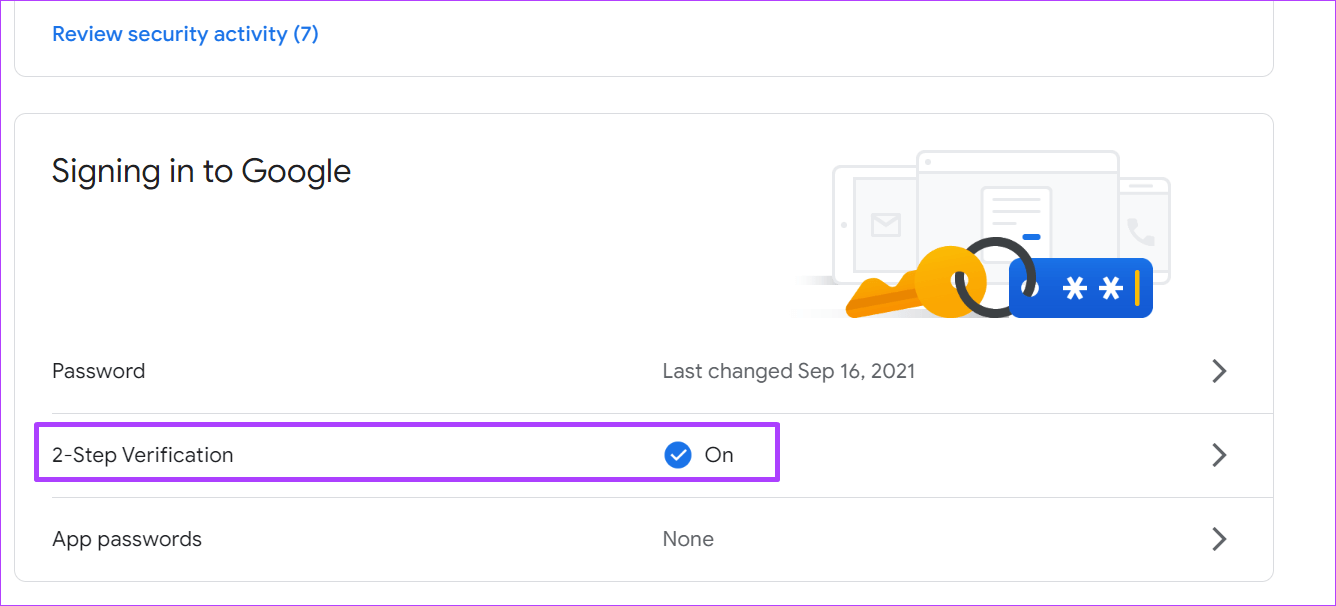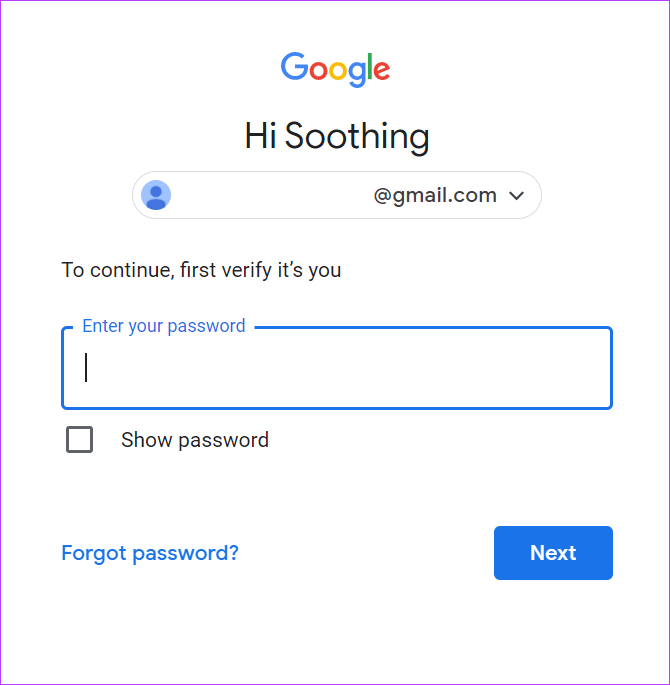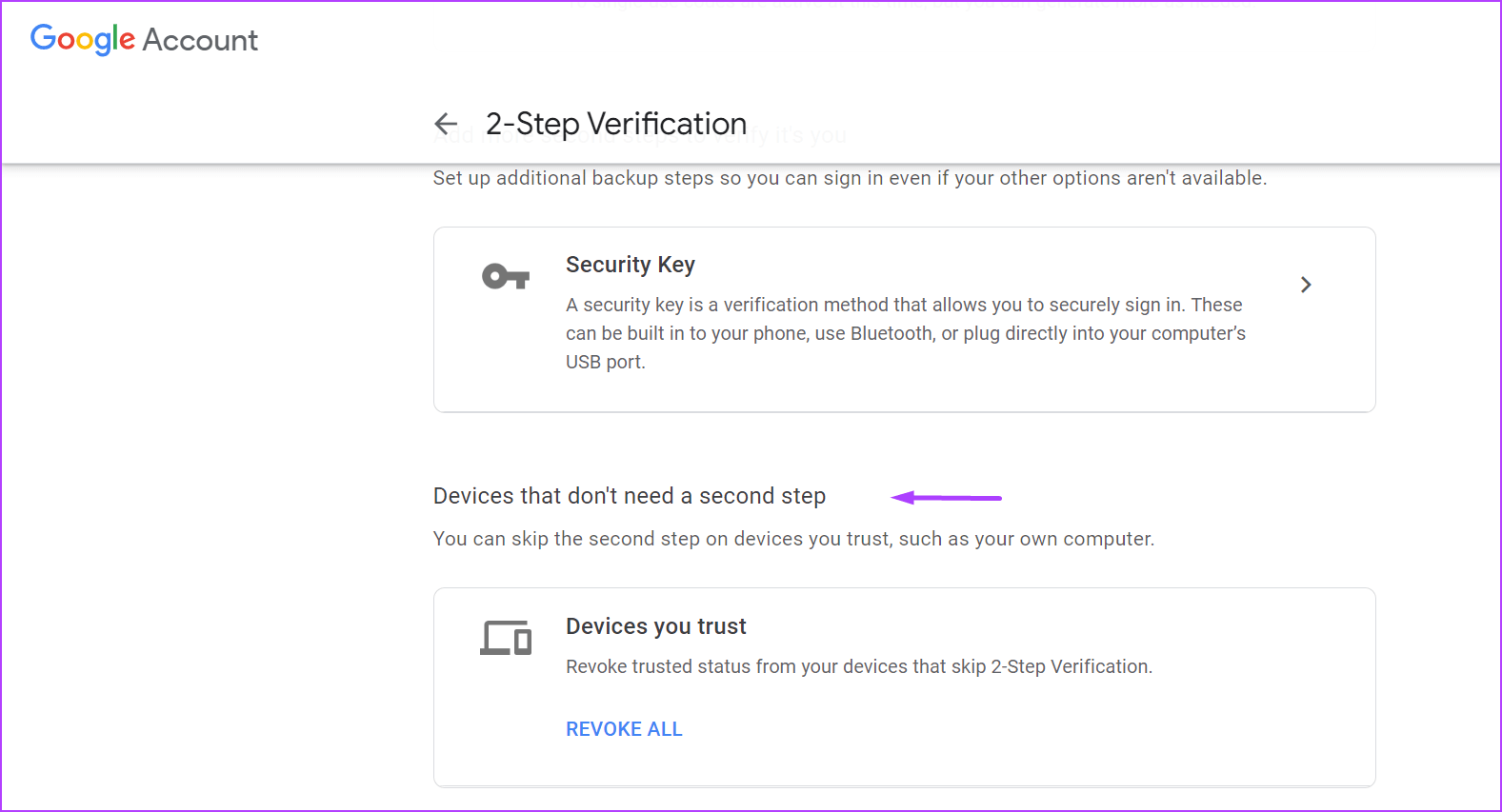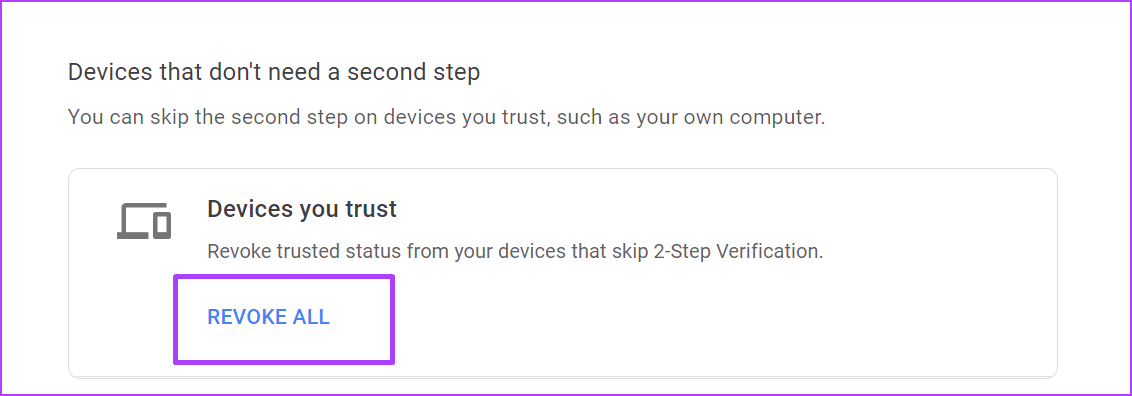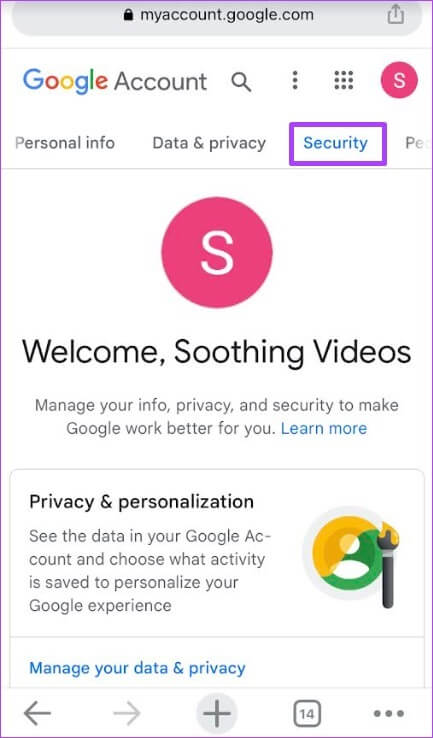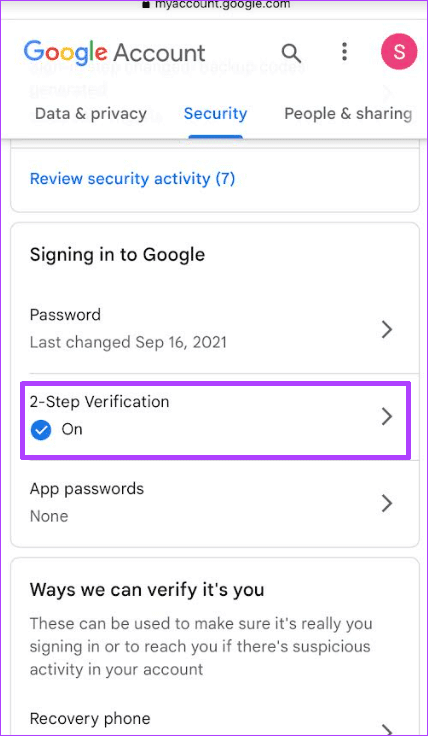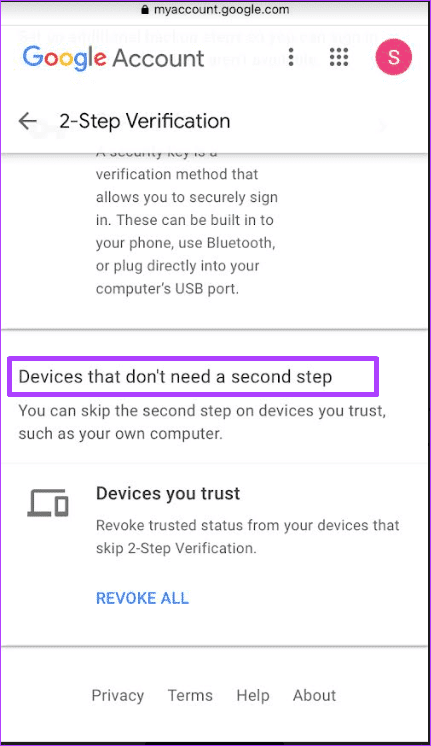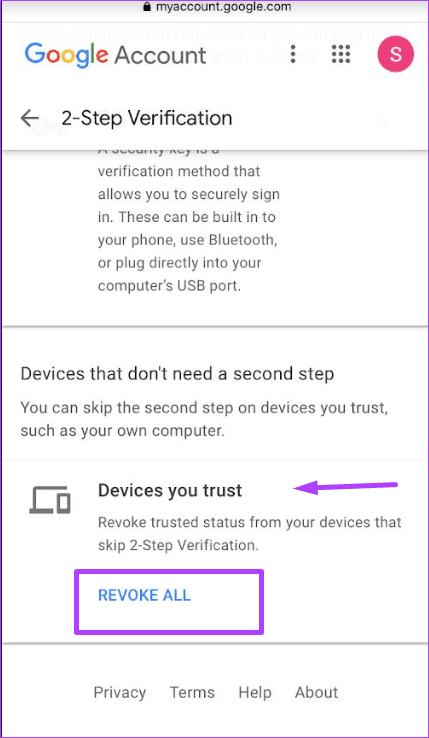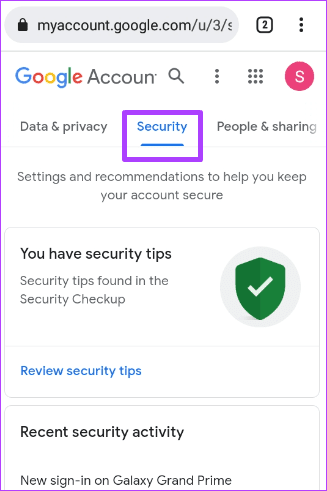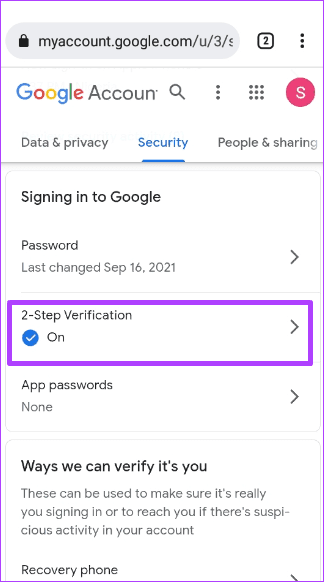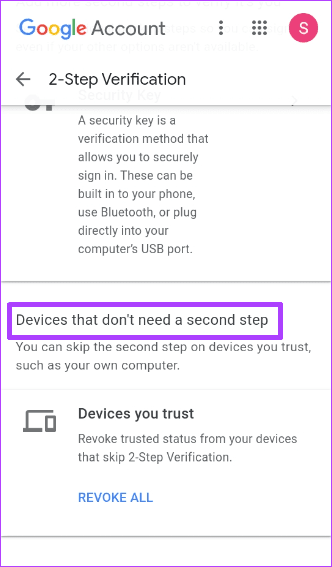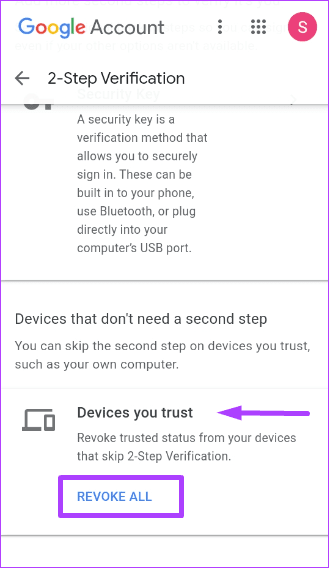Comment ajouter ou supprimer un appareil de confiance d'un compte Google
Fournit le réglage Authentification bilatérale (2FA) sur votre compte Google est une couche de sécurité supplémentaire pour vos données. Il garantit que les pirates ne peuvent pas accéder à votre compte même lorsque le mot de passe est divulgué, à moins qu'ils ne puissent vérifier leur identité. Cette vérification d'identité nécessite l'accès à la méthode 2FA spécifiée, par exemple, l'application d'authentification, le code SMS, etc.
Cependant, fournir le mot de passe et le jeton de la méthode d'authentification à deux facteurs (2FA) lors de chaque connexion devient fatigant. Une façon de gagner du temps et des efforts consiste à créer une liste d'appareils de confiance qui peuvent ignorer cette étape sur votre compte Google. Si vous perdez votre appareil de confiance, vous pouvez également le supprimer de votre compte Google pour protéger vos données. Voici les étapes à suivre :
COMMENT AJOUTER UN APPAREIL DE CONFIANCE À VOTRE COMPTE GOOGLE
Vos appareils de confiance ne doivent appartenir qu'à vous. Nous vous recommandons de ne pas partager votre téléphone de confiance avec d'autres personnes. L'emplacement de l'appareil doit également être sécurisé pour le protéger contre le vol physique. Votre téléphone doit répondre à ces conditions. Ensuite, suivez les étapes ci-dessous pour ajouter un appareil de confiance à votre compte Google à l'aide des appareils suivants :
Sur votre bureau
Suivez les étapes ci-dessous pour ajouter un appareil de confiance à votre compte Google à l'aide de votre ordinateur :
Étape 1: Ouvrir une page Comptes Google dans un navigateur Web et enregistrez Entrée avec Les détails de votre compte.
Étape 2: Dans la fenêtre suivante Vérification en deux étapes , Cochez la case à côté de "Ne plus jamais demander sur cette machine".
Étape 3: Vérifiez votre téléphone portable pour une invite Google ou le code envoyé à votre méthode 2FA préférée pour terminer la vérification.
IPhone
Suivez les étapes ci-dessous pour ajouter un appareil de confiance à votre compte Google à l'aide de votre iPhone :
Étape 1: Ouvrez un site Comptes Google Dans le navigateur Web mobile de votre iPhone et essayez Enregistrement d'entrée.
Étape 2: Dans la fenêtre suivante Vérification en deux étapes , Cochez la case "Ne demandez plus jamais sur cet appareil.
Étape 3: Vérifiez votre mobile pour l'invite Google ou le code envoyé à votre méthode 2FA préférée et saisissez-le dans le navigateur.
Étape 4: Clique sur Suivant Pour enregistrer les modifications.
Sur Android
Suivez les étapes ci-dessous pour ajouter un appareil de confiance à votre compte Google à l'aide de votre appareil Android :
Étape 1: Visite Page des comptes Google dans votre navigateur Web mobile et enregistrez votre entrée en utilisant les détails de votre compte.
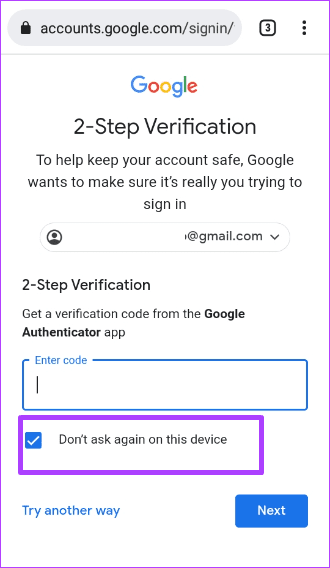
Étape 3: Vérifiez votre mobile pour l'invite Google ou le code envoyé à votre méthode 2FA préférée et saisissez-le dans le navigateur.
Étape 4: Clique sur Suivant Pour enregistrer les modifications.
Comment supprimer un appareil de confiance de votre compte Google
Cela signifie supprimer un appareil de la liste.fiablePour votre compte Google, vous devez effectuer des procédures d'authentification à deux facteurs. Voici les étapes à suivre pour supprimer l'appareil :
Sur votre bureau
Suivez les étapes ci-dessous pour supprimer un appareil de la liste de confiance de votre compte Google à l'aide de votre ordinateur :
Étape 1: Visitez le site Web des comptes Google dans un navigateur et faites S'inscrire Utilisation des détails de votre compte.
Étape 2: à gauche de la fenêtre Compte Google , Cliquez Sécurité.
Étape 3: Faites défiler la fenêtre jusqu'à "Entrée à Google " Et cliquez sur “Vérification en deux étapes.
Étape 4: Entrer le mot de passePour votre propre vérification de votre identité et cliquez sur Suivant.
Étape 5: Faites défiler vers le bas de la page pour "Des appareils qui n'ont pas besoin d'une deuxième étape".
Étape 6: dans "Appareils auxquels vous faites confiance" , Cliquez sur invalide tout.
IPhone
Suivez les étapes ci-dessous pour supprimer un appareil de la "Liste"De confianceAvec votre compte Google utilisant votre iPhone :
Étape 1: Ouvrez un site Comptes Google Dans le navigateur Web mobile de votre iPhone et essayez Enregistrement d'entrée.
Étape 2: Au sommet de page , Tirer Les options Et presse Sécurité.
Étape 3: Faites défiler la fenêtre pour "Entrée à Google" Et cliquez sur “Vérification en deux étapes.
Étape 4: Entrer Mot de passe pour vérifier votre identité et cliquez sur Le suivant.
Étape 5: Faites défiler vers le bas de la page pour "Des appareils qui n'ont pas besoin d'une deuxième étape".
Étape 6: Sous "Appareils auxquels vous faites confiance" , Cliquez "Tout annuler".
Sur Android
Suivez les étapes ci-dessous pour supprimer un appareil de la liste de confiance de votre compte Google à l'aide de votre appareil Android :
Étape 1: Visitez la page Comptes Google dans le navigateur Web mobile de votre téléphone Android et enregistrez votre entrée en utilisant les détails de votre compte.
Étape 2: Au sommet de page , Tirer Les options Et presse Sécurité.
Étape 3: Faites défiler la fenêtre pour Inscription à Google"Et cliquez sur"Vérification en deux étapes.
Étape 4: Entrer Mot de passe pour vérifier votre identité et cliquez sur Suivant.
Étape 5: Faites défiler vers le bas de la page pour "Des appareils qui n'ont pas besoin d'une deuxième étape".
Étape 6: dans "Des appareils auxquels vous faites confiance", Cliquez "Tout annuler".
Modifier les cookies et le cache sur Chrome
Vous pouvez toujours recevoir l'invite pour enregistrer votre entrée avec la vérification en deux étapes, même si la case est cochée "Ne plus demander sur cet ordinateur". Cela peut être dû Supprimer les cookies dans votre navigateur ou non activé. Vous pouvez résoudre ce problème en modifiant vos paramètres de cookies dans Chrome.